Sun Blade Storage Module M2 安装指南 |

|
如果有要安装的可选组件,请在安装存储模块之前进行安装。有关安装可选组件的信息,请参阅![]() 《Sun Blade Storage Module M2 Service Manual》。
《Sun Blade Storage Module M2 Service Manual》。
存储模块可安装在任何可用插槽中。
 | 注意 - 如果已打开机箱电源,请在移除填充面板后的 60 秒内插入存储模块。否则,可能会影响机箱的散热效果。 |
注 - 填充面板应保留在任何未使用的插槽中,因为它们能够确保机箱可以保持正常散热并符合 FCC 对电磁干扰 (electromagnetic interference, EMI) 的限制。
此时,存储模块应与机箱平齐(虽然磁盘驱动器突出约 1.5 毫米),且弹出杆锁定到位 [3, 4]。
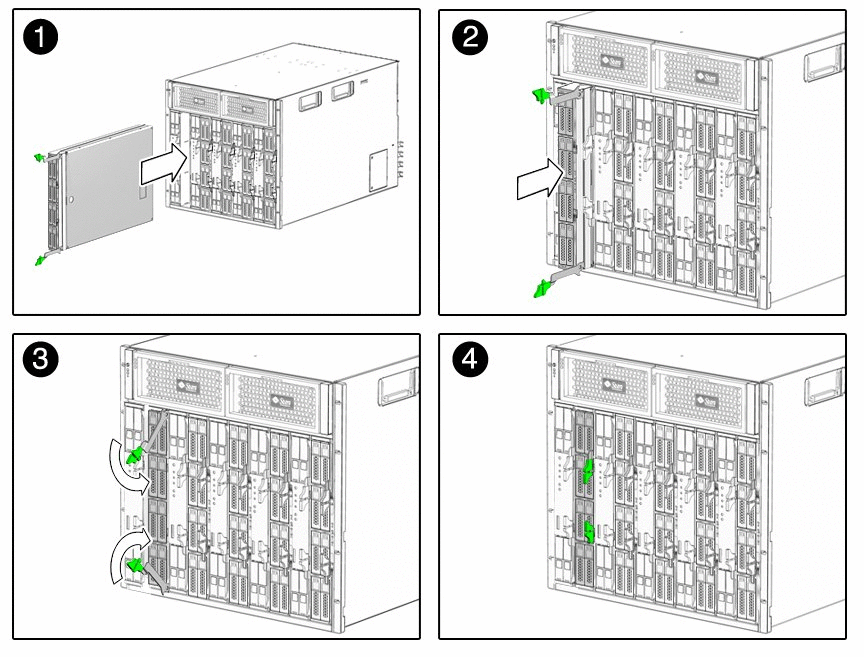
机箱电源会立即对存储模块供电。存储模块的绿色活动 LED 指示灯会闪烁,然后在机箱监视模块 (Chassis Monitoring Module, CMM) 初次搜索到存储模块时保持稳定亮起状态。此过程可能最多需要一分钟的时间。CMM 全面搜索存储模块资源之后,会在 CMM 事件日志中记录一条 "added to SAS-2 fabric" 事件。此过程可能另外需要 2 到 4 分钟的时间。
注 - 在机箱中的服务器模块可以检测到存储模块资源(驱动器和 FMod)之前,必须使用 CMM ILOM 的 Sun Blade Zone Manager 功能基于每个主机对这些资源进行分配。